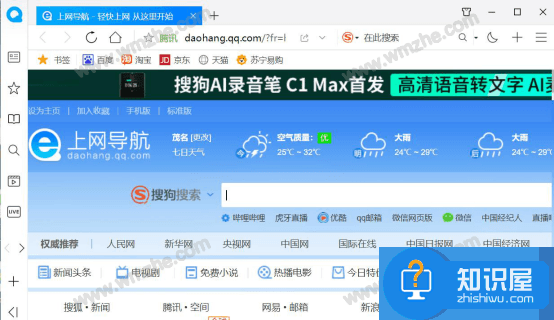电脑怎么截图?电脑截图开始方法图解
发布时间:2016-08-02 12:16:09作者:知识屋
日常电脑应用中,尤其是在进行文档编辑时,我们很多时候都需要用到截图功能,那么电脑怎么截图?下面小编就为大家介绍电脑截图开始方法,一起来看看吧 电脑有很多截屏方法,只有合理的利用好截图方法才能在日常工作中如鱼得水!但是许多新手还不怎么了解截图,不会对"开始"进行截图,今天我教大家怎么截图"开始",请大家仔细阅读这篇一起来看看吧!
方法/步骤
1、打开“开始”。

2、按下键盘上的 "PrtScSysRq" 键,如图所示。(因为数码类不能使用网上的照片,就只能用屏幕键盘了)

3、按照步骤,【开始】-【程序】-【附件】-【画图】,打开“画图”。

4、按下“Ctrl”+v。(注意:先长按“Ctrl",再按 v,也就是在按“Ctrl”的同时按v)

5、然后画图就出现整张屏幕的图,如图所示。

6、登录QQ,打开任一好友或QQ群的聊天窗口。

7、点击“截图”。

8、打开”画图“,把”画图“中的”开始“给截下来。

9、右击截下的图,点击”另存为“。

10、找到想保存的位置,点击”保存“即可。

以上电脑怎么截图方法介绍,是不是很简单啊,不会的朋友可以跟着教程一起来学习吧!
(免责声明:文章内容如涉及作品内容、版权和其它问题,请及时与我们联系,我们将在第一时间删除内容,文章内容仅供参考)
相关知识
软件推荐
更多 >-
1
 一寸照片的尺寸是多少像素?一寸照片规格排版教程
一寸照片的尺寸是多少像素?一寸照片规格排版教程2016-05-30
-
2
新浪秒拍视频怎么下载?秒拍视频下载的方法教程
-
3
监控怎么安装?网络监控摄像头安装图文教程
-
4
电脑待机时间怎么设置 电脑没多久就进入待机状态
-
5
农行网银K宝密码忘了怎么办?农行网银K宝密码忘了的解决方法
-
6
手机淘宝怎么修改评价 手机淘宝修改评价方法
-
7
支付宝钱包、微信和手机QQ红包怎么用?为手机充话费、淘宝购物、买电影票
-
8
不认识的字怎么查,教你怎样查不认识的字
-
9
如何用QQ音乐下载歌到内存卡里面
-
10
2015年度哪款浏览器好用? 2015年上半年浏览器评测排行榜!